![]() オペレーティング システム用のドライバーとソフトウェア Windows 11、Windows 10 (64 ビット / 32 ビット)、Windows 8 (64 ビット / 32 ビット)、Windows 8.1 (64 ビット / 32 ビット)、Windows 7 (64 ビット / 32 ビット)
オペレーティング システム用のドライバーとソフトウェア Windows 11、Windows 10 (64 ビット / 32 ビット)、Windows 8 (64 ビット / 32 ビット)、Windows 8.1 (64 ビット / 32 ビット)、Windows 7 (64 ビット / 32 ビット)
プリンターモデル: Brother DCP-T420W, Brother DCP-T420W-V
このソフトウェアは、プリンタとスキャナのドライバおよびその他のソフトウェアをインストールして、プリンタとスキャナの完全な機能を提供するように設計されています。
プリンタドライバを正しくインストールする プリンタをコンピュータに接続しないでください。まずソフトウェアのインストールを開始します。インストール中、プリンタをコンピュータに接続するタイミングを知らせるメッセージがモニターに表示されます。

画面に「Found New Hardware(新しいハードウェアが見つかりました)」というメッセージが表示されたら、「Cancel(キャンセル)」をクリックし、USBケーブルを取り外します。その後、ソフトウェアのインストールに進みます。ドライバをインストールする際によくある間違いは、USBケーブルを使ってデバイスをコンピュータに接続してからドライバをインストールすることです。この場合、オペレーティングシステムが接続されたデバイスを検出し、独自のドライバをインストールしますが、正しく動作しなかったり、まったく動作しないことがあります。しかし、他のデバイスの中には、オペレーティングシステムがインストールしたドライバで問題なく動作するものもあります。したがって、お使いのデバイス用に特別に作成されたドライバがある場合は、まずこのドライバのインストールを開始し、それからデバイスをコンピュータに接続してください。
Windows オペレーティング システム用のソフトウェア
Windows用のプリンタードライバーとソフトウェアをダウンロードする オペレーティング システム: Windows 11、Windows 10 (64 ビット)、Windows 10 (32 ビット)、Windows 8.1 (32 ビット)、Windows 8.1 (64 ビット)、Windows 7 (32 ビット)、Windows 7 (64 ビット) |
MAC オペレーティング システム用のソフトウェア
MAC用のプリンタードライバーとソフトウェアをダウンロードする オペレーティング システム: macOS 13.x、macOS 12.x、macOS 11.x、macOS 10.15.x、macOS 10.14.x、macOS 10.13.x |
Brother DCP-T420W, Brother DCP-T420W-V
ダウンロードした .exe ファイルをダブルクリックします。解凍され、セットアップ画面が表示されます。指示に従ってソフトウェアをインストールし、必要な設定を行ってください。 言語を選択し、ソフトウェアのインストールを続行します。
言語を選択し、ソフトウェアのインストールを続行します。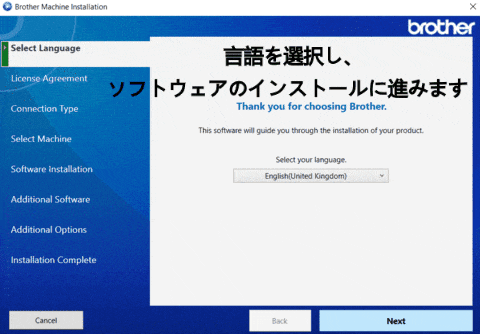
使用許諾契約の条項に同意し、ソフトウェアのインストールを続行します。
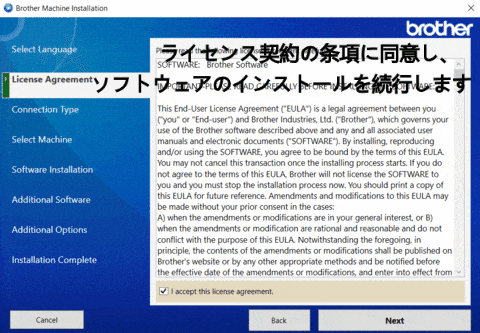
コンピュータへの接続方法を選択し、ソフトウェアのインストールを開始します。
このソフトウェアをインストールすると、印刷、スキャン、およびすべてのプリンター機能を使用できるようになります。他のソフトウェアは必要ありません。
Brother DCP-T420W, Brother DCP-T420W-V
このソフトの使い方に問題がある場合は、もっと簡単な方法で文書や写真をスキャンすることができます。
Windows オペレーティング システムに組み込まれているソフトウェアを使用してスキャンする方法。
「Windows FAX とスキャン」ソフトウェアを使用して、文書や写真をスキャンできます。このソフトウェアは、Windows 11、Windows 10、Windows 8、Windows 7、Windows Vista のオペレーティング システムに含まれています。このソフトウェアには、Windows オペレーティング システムのすべてのバージョンの [スタート] メニューからアクセスできます。 これについて詳しくは、こちらをご覧ください.
このソフトウェアを使用するには、必ずスキャナードライバーをインストールしてください。
ドライバーのインストールに問題がある場合、またはプリンターやスキャナーが正しく動作しない場合。これらの問題の解決方法はこちらをご覧ください。
最終更新日: 8月 7, 2023 記事の著者 DriverAsia




コメントを残す